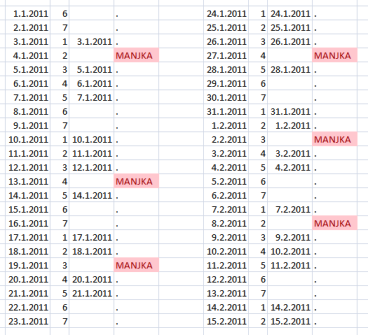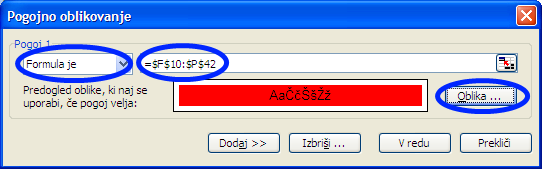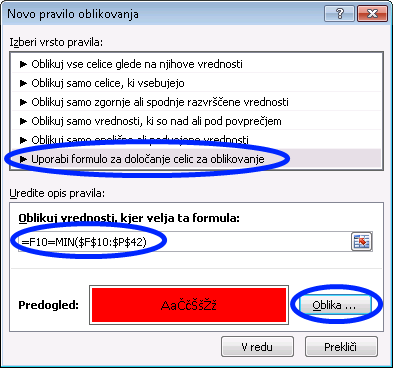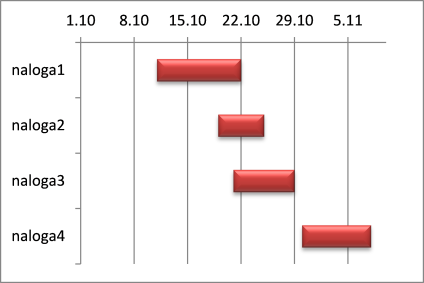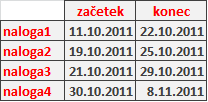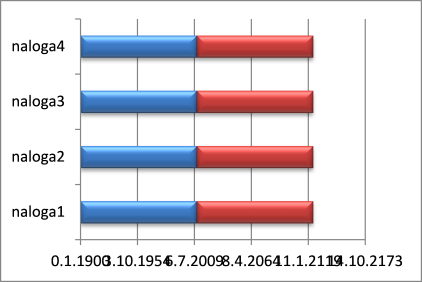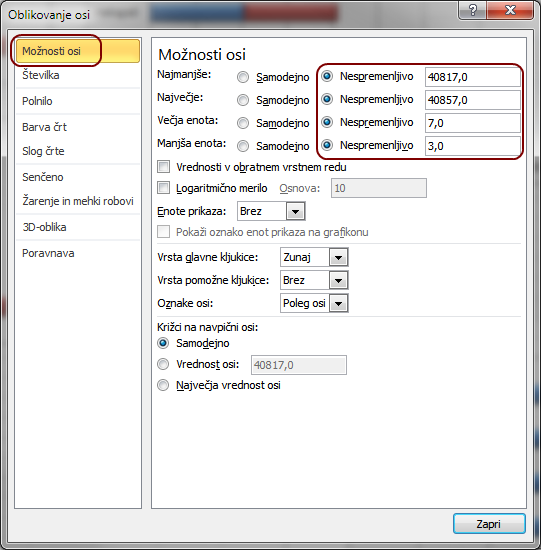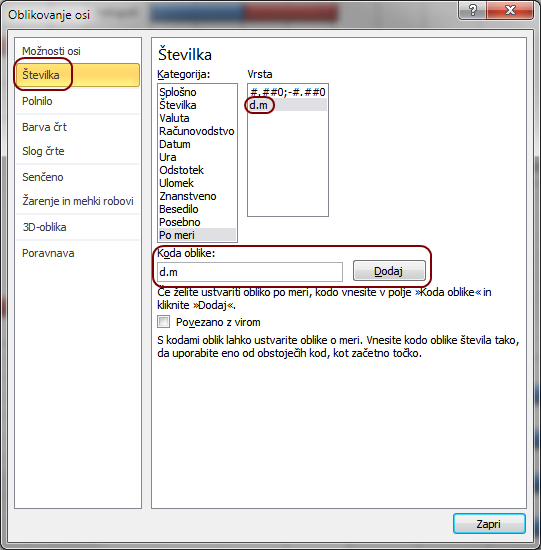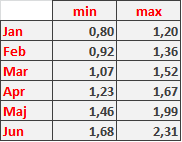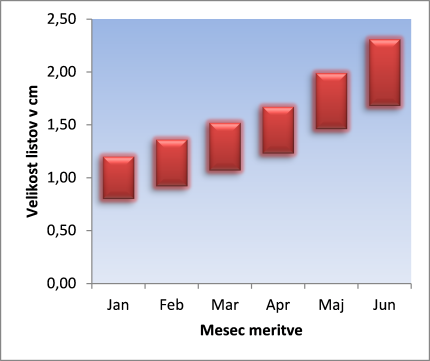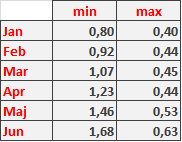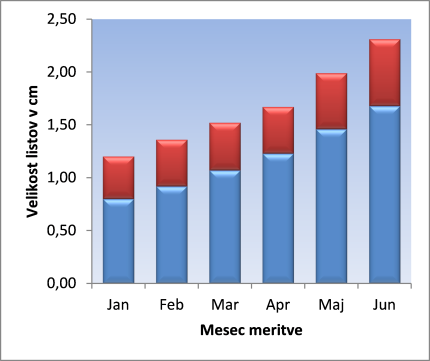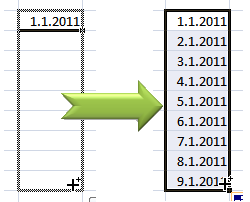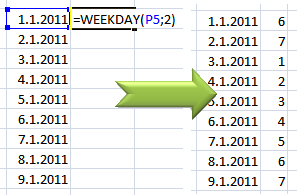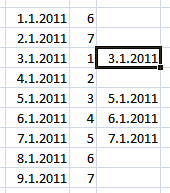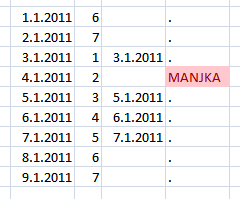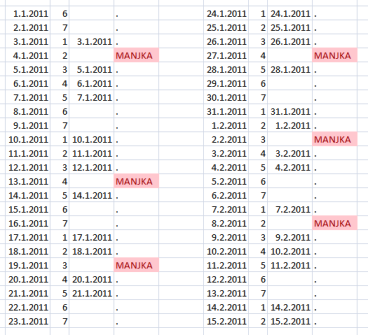Včasih se zgodi, da v večji Excelovi tabeli ugotovimo, da nam nek podatek manjka. Največkrat to ugotovimo, ker ima tabela premalo vrstic.
Večina tabel je namreč zgrajenih tako, da imajo v nekem stolpcu (ponavadi na levi strani) pač nek urejen podatke, ki mu na desni strani sledijo podatki. Ta urejen podatek na levi strani je lahko številka, datum, ura…
Problem je torej sledeč: »Kako najti, kateri podatek nam manjka?«
Za lažjo predstavo vzemimo konkreten problem, kjer imate tabelo v katero vsak delovnik vpišete podatke o prodaji. Seveda je to popolnoma enakovredno primeru, ko dobite neke podatke iz centralnega računalnika na osnovi delovnih dni. Ali pa podatke o urah…
Vsem tem tabelam je torej skupno, da imajo nek stolpec, v katerem bi se morali nahajati naraščujoči podatki a eden (ali več) manjka. Da jih nekaj manjka preprosto ugotovite, tako da pogledate velikost tabele. Če bi morali biti v tabeli podatki za delovne dni potem bi v tej tabeli moralo biti toliko vrstic kolikor je delovnih dni.. pa jih ni ?… Kateri manjka?
Dobro, tabelo lahko pregledujete ročno in iščete datum ki manjka a to je zamudno in dokaj vrjetno, da se boste zmotili oz. težko našli vse datume. Zaposliti je torej potrebno računalnik!
Delovni dnevi
Zanalašč sem vzel težji primer, saj vam bom tako prikazal rešitev več problemov hkrati. Najprej moramo najti delovne dneve!
Vpišite torej prvi datum. Z miško razpotegnite datume navzdol in Excel bo v vsako naslednjo celico zapisal nov (naslednji) datum. S tem ste dobili stolpec z naraščujočimi datumi.
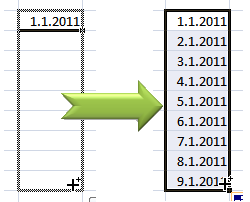
Sedaj je potrebno še ugotoviti kateri dnevi so delovni (če bi imeli kje seznam praznikov bi vpletli še te, a danes pač predpostavimo, da so delovni dnevi vsi dnevi razen sobote in nedelje. Dan v tednu nam vrne funkcija WEEKDAY.
Zatorej v sosednji stolpec zapišemo funkcijo =WEEKDAY(<celica z datumom>;2) in razpotegnemo navzdol:
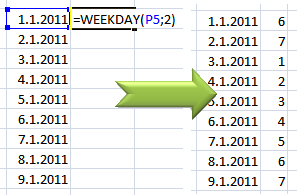
Pridružimo dneve iz naše originalne tabele
S pomočjo dodatka MExcel tem datumom pridružimo datume iz naše tabele. S tem dobimo še eno vrstico z datumi.
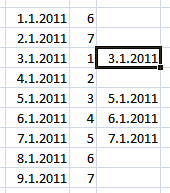
Kdo manjka?
Sedaj imamo seznam datumov, oznako za kateri dan v tedni gre in zraven še seznam datumov iz naše originalne tabele. Tukaj lažje že na oko vidimo kateri datum manjka… seveda pa je še mnogo bolje zaposliti Excel in mu reči:
Če je oznaka dneva manjša od 6 (torej ponedeljek – petek) in je sosedna celica prazna (ni datuma) potem je to napaka, sicer je vse OK:
=IF(AND(Q5<6;ISBLANK(R5));"MANJKA";".")
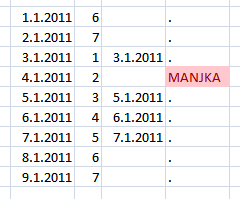
Pa jih imamo – vse packe 😉